xp系统怎么样装win10双系统的具体方法教程?
发布时间:2018-10-06 22:33:35 浏览数: 小编:wuxin
xp系统怎么样装win10双系统的具体方法是什么呢?有的小伙伴想要在自己的xp电脑系统上安装win10双系统,那么具体的安装方法小编在这里和大家分享一下。注意的是小编电脑是win7系统安装的双系统,和xp安装双系统其实方法是一样的,以下就是具体的步骤。
具体方法:
1、用360安全卫士搜索“nt6 hdd installer”下载。
具体方法:
1、用360安全卫士搜索“nt6 hdd installer”下载。
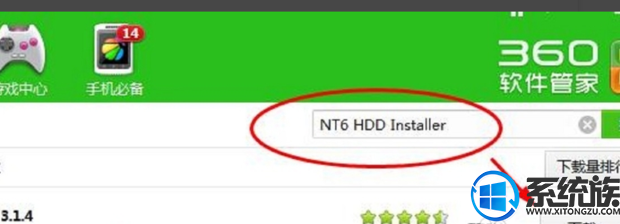
2、
将下载的win10iso文件解压缩到F盘系统根目录。

3、
双击F盘根目录下的nt6 hdd installer.exe文件,单击”安装“。

4、
nt6 hdd installer.exe程序会自动重启,提示成功识别到win10系统安装文件,1和2两种模式安装成功。

5、
点击“重启”。
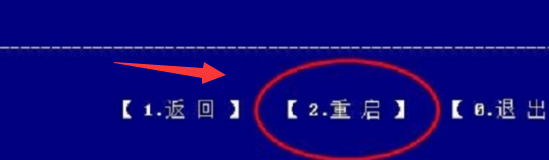
6、
安装文件加载完毕后,进入选择安装语言,选择中文简体,点击“下一步”。
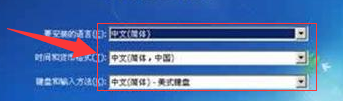
7、
点击”现在安装“。

8、
点击“开始格式化E盘。

9、
安装完毕,电脑自动重启,双系统安装就完成了。
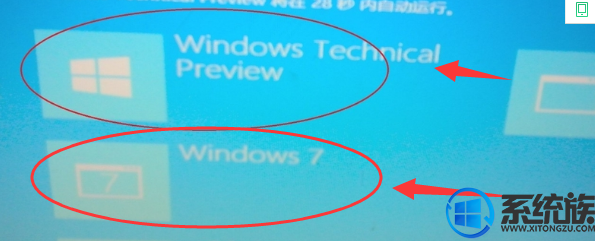
好了,到这里我们的电脑就实现了和win10双系统了,小伙伴们只需按照上面小编的方法去操作就可以轻松拥有电脑的双系统了哦。



















